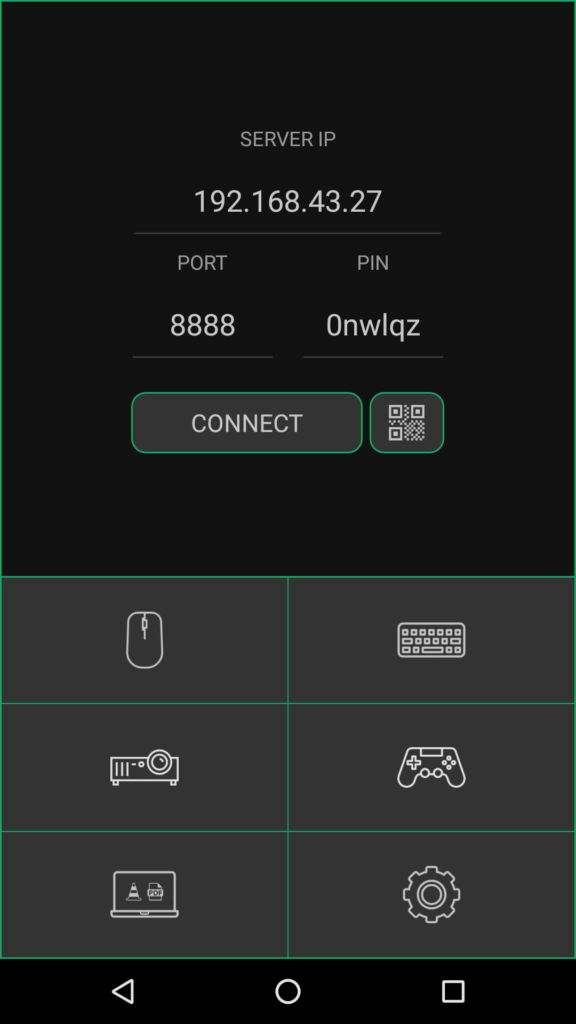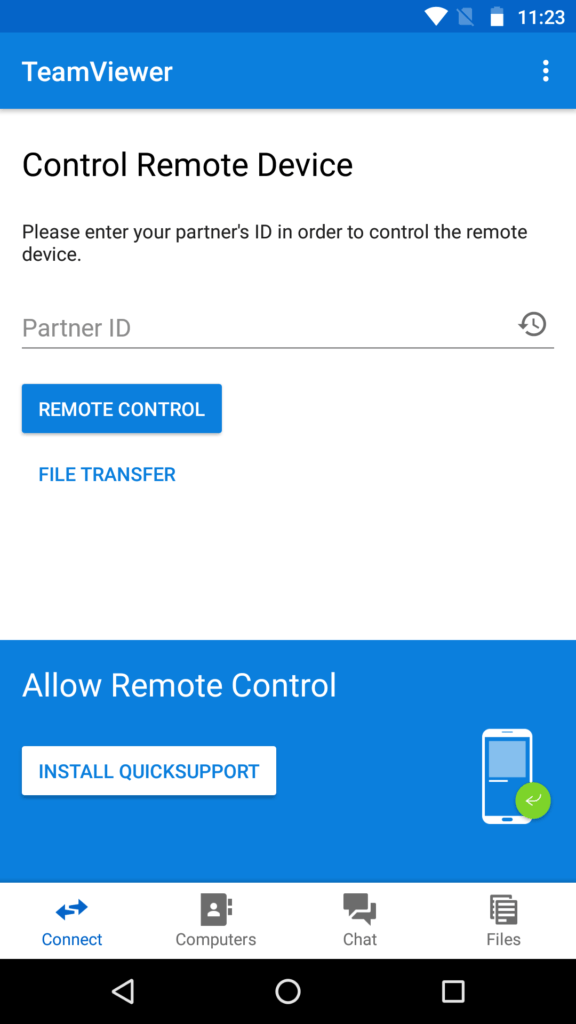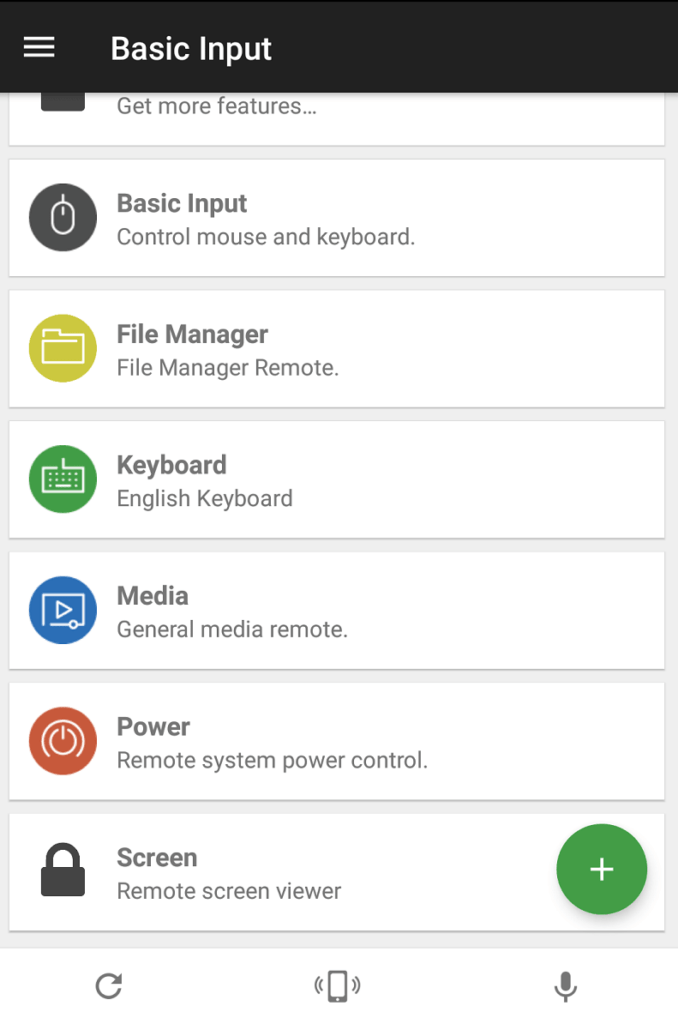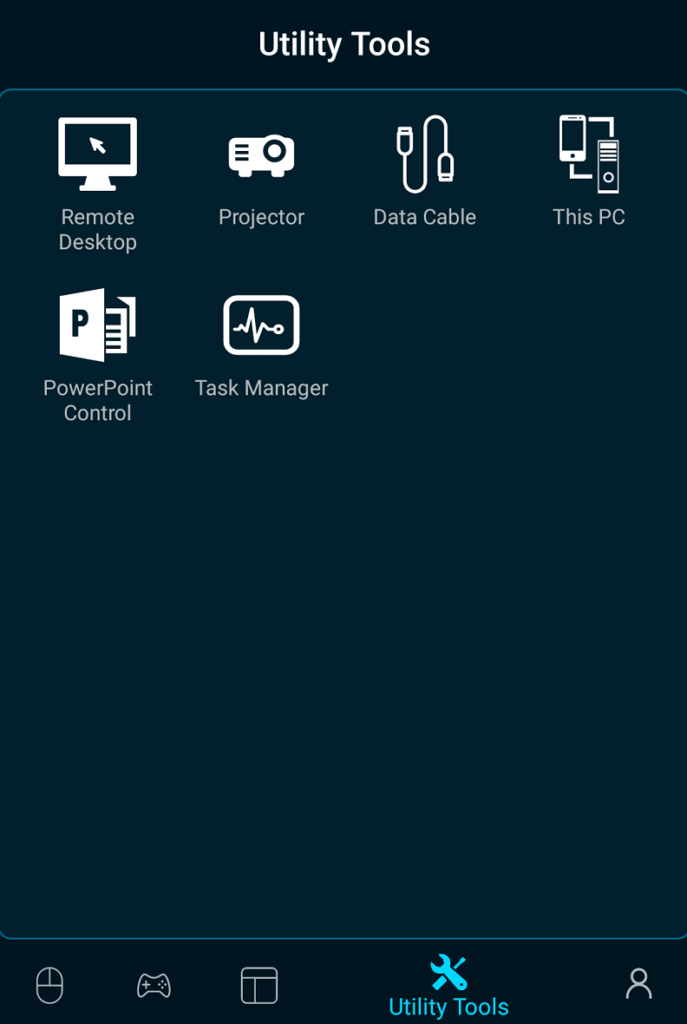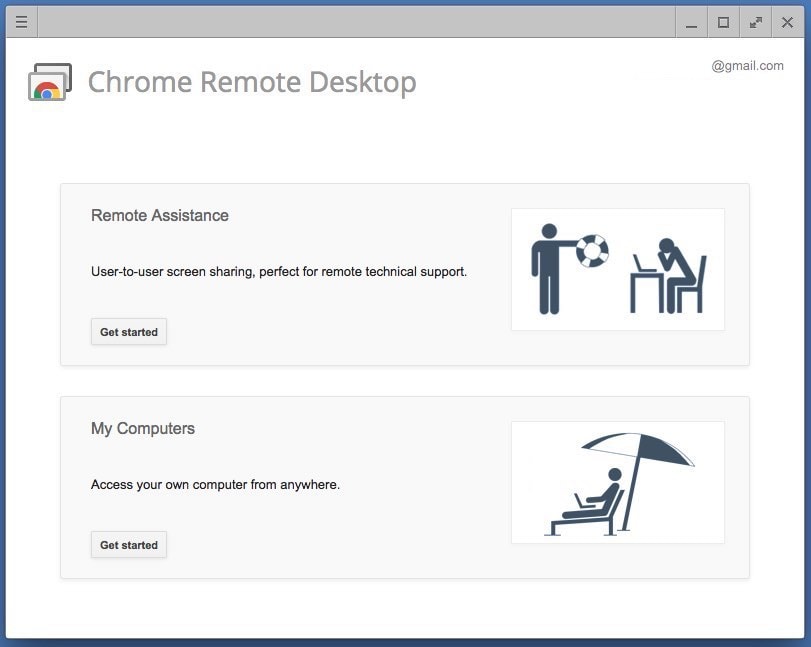იფიქრეთ ზარმაცი შაბათ -კვირას, როდესაც არ გსურთ კუნთის მოძრაობა; ან ზამთრის ის საშინელი ღამეები, როდესაც დივანზე კომფორტულად გსიამოვნებთ ფილმი,
მე ვისურვებდი რომ თქვენ არ დაგტოვოთ კომფორტის ზონა დაკვრის ზომის შესაცვლელად ან გამოტოვოთ სიმღერები ვიდეოს სანახავად.
ასე რომ, თქვენ შეიძლება იფიქროთ: "შემიძლია გამოვიყენო ჩემი Android ტელეფონი მაუსი?" ტვინის კომპიუტერის ინტერფეისის საშუალებით თქვენი გონების საშუალებით მოწყობილობების კონტროლი ჯერ კიდევ არ არის კომერციულად სიცოცხლისუნარიანი.
თუმცა, ჩვენ გვაქვს Android პროგრამები, რომლებიც შეიძლება მოქმედებდეს როგორც დისტანციური მართვა კომპიუტერზე.
Android პროგრამები, რომლებსაც შეუძლიათ თქვენი სხვა მოწყობილობების გაკონტროლება ადგილობრივი Wifi, Bluetooth ან ნებისმიერი სხვაგან ინტერნეტით, მოსახერხებელია დისტანციური მართვისთვის.
რაც მთავარია, ზოგიერთი მათგანი გთავაზობთ ეკრანის გაზიარების შესაძლებლობებს, რათა მიიღოთ სრული კონტროლი GUI თქვენს დესკტოპზე ან ლეპტოპზე.
შენიშვნა: ეს არ არის შეფასების სია; ეს არის საუკეთესო Android პროგრამების კრებული სხვა მოწყობილობების გასაკონტროლებლად.
ჩვენ გირჩევთ აირჩიოთ ერთი თქვენი საჭიროებების შესაბამისად.
5 საუკეთესო Android პროგრამა, რომელიც აკონტროლებს თქვენს კომპიუტერს თქვენი Android ტელეფონიდან
- კივი მოტე
- TeamViewer
- ერთიანი დისტანციური
- კომპიუტერი დისტანციური
- Chrome დისტანციური კომპიუტერი
1. KiwiMote
KiwiMote არის ერთ -ერთი ყველაზე რეიტინგული პროგრამა Play Store– ში, რომელიც საშუალებას გაძლევთ აკონტროლოთ თქვენი კომპიუტერი თქვენი Android ტელეფონის გამოყენებით WiFi– ით.
იგი მხარს უჭერს ყველა Android ვერსიას 4.0.1 ზემოთ.
კომპიუტერის პროგრამული უზრუნველყოფა უნდა იყოს დაინსტალირებული თქვენს სამუშაო მაგიდაზე ან ლეპტოპზე და მოითხოვს Java თქვენს სისტემას.
პროგრამა არის მსუბუქი, მხოლოდ 2 მბ.
ასევე, პროგრამული უზრუნველყოფა არის პორტატული და მუშაობს Windows, Mac და Linux– ზე.
კომპიუტერის დისტანციური მართვის ეს პროგრამა გთავაზობთ ძირითად ფუნქციებს, როგორიცაა კლავიატურა, მაუსი და გეიმპედი.
უფრო მეტიც, მას აქვს მარტივი ინტერფეისები მრავალი პოპულარული დესკტოპის პროგრამისთვის, როგორიცაა Adobe PDF Reader, GOM Player, KM Player, Pot Player, VLC Media Player, Windows Media Player, Windows Photo Viewer და მრავალი სხვა. თუმცა, თქვენ არ შეგიძლიათ აჩვენოთ თქვენი კომპიუტერის ეკრანი თქვენს მოწყობილობაზე.
KiwiMote ხელმისაწვდომია უფასოდ და მოყვება რეკლამები. მიიღეთ იგი Google Play- ზე ჰანა .
2. TeamViewer დისტანციური მართვისთვის
Teamviewer– ით შეგიძლიათ დააკონფიგურიროთ Android ტელეფონის კავშირი Windows– ის, Linux– ის და macOS– ის კომპიუტერების გასაკონტროლებლად.
თქვენ შეგიძლიათ დისტანციურად აკონტროლოთ სხვა Android მოწყობილობები ან Windows 10 მობილური მოწყობილობები.
როგორც მოგეხსენებათ, TeamViewer მართლაც პოპულარული დისტანციური მართვის პროგრამაა მასებში.
და რა არის მშვენიერი ის არის, რომ ის არ მოითხოვს თქვენ ერთ WiFi ან ადგილობრივ ქსელში ყოფნას.
ასე რომ, თქვენ შეგიძლიათ აკონტროლოთ თქვენი კომპიუტერი და გააზიაროთ ეკრანი თითქმის ნებისმიერი ადგილიდან ინტერნეტით.
დააინსტალირეთ დესკტოპის პროგრამა ჰანა .
ინსტალაციისთანავე ის მოგაწვდით უნიკალურ საიდენტიფიკაციო ნომერს. შეიყვანეთ ეს ნომერი თქვენს Android მოწყობილობაზე და შემდეგ შეგიძლიათ გაუშვათ ის კონტროლის რეჟიმში ან ფაილის გადაცემის რეჟიმში.
თქვენ არ უნდა ინერვიულოთ არასანქცირებული წვდომის გამო, რადგან Teamviewer იყენებს 256 ბიტიან AES და 2048 ბიტიან RSA Key Exchange სესიის კოდირებას.
თქვენ ასევე შეგიძლიათ ჩაკეტოთ ან გადატვირთოთ კომპიუტერი დისტანციურად.
მას აქვს ეკრანის რეალურ დროში გაზიარების შესაძლებლობა და უზრუნველყოფს საპასუხო და ძლიერ კავშირებს.
Სხვა რა? Teamviewer– ს შეუძლია ხელი შეუწყოს ორმხრივი მონაცემების გადაცემას თქვენს მოწყობილობებს შორის და ასევე შეუძლია გადასცეს მაღალი ხარისხის აუდიო და ვიდეო.
მიიღეთ Play Store– დან ჰანა .
3. ერთიანი დისტანციური
Unified Remote უკვე წლებია App Store– ზეა,
ეს არის ერთ -ერთი პროგრამა, რომელიც გადადის კონტროლის სამყაროში, როდესაც საქმე ეხება თქვენი კომპიუტერის კონტროლს თქვენი Android მოწყობილობიდან.
ეს პროგრამა იყენებს Bluetooth ან WiFi ტექნოლოგიას თქვენი კომპიუტერის დისტანციური მართვისთვის და წინასწარ დატვირთულია 90 -ზე მეტი პოპულარული პროგრამის მხარდაჭერით.
თქვენ შეგიძლიათ ჩამოტვირთოთ დესკტოპის პროგრამული უზრუნველყოფა მისი ოფიციალური ვებ - გვერდიდან ჰანა მას აქვს Windows, Linux და macOS მხარდაჭერა.
ერთიანი დისტანციური მართვა მხარს უჭერს Wake-on-LAN ფუნქციას, რომლის საშუალებითაც შეგიძლიათ დისტანციურად გააღვიძოთ თქვენი კომპიუტერი ძილიდან.
ეს კი საშუალებას გაძლევთ გააკონტროლოთ თქვენი ჟოლო Pi და Arduino Yun.
სხვა სასარგებლო მახასიათებლები მოიცავს ფაილების მენეჯერს, ეკრანის სარკეებს, მედია პლეერის კონტროლს და ძირითად ფუნქციებს, როგორიცაა კლავიატურა და მაუსი მრავალ შეხების მხარდაჭერით.
მცურავი დისტანციური მართვის ფუნქცია საშუალებას გაძლევთ გააკონტროლოთ თქვენი კომპიუტერი სხვა პროგრამების გამოყენების დროსაც კი, მაგრამ ის ხელმისაწვდომია მხოლოდ ფასიან ვერსიაში.
ფასიანი ვერსიის სხვა მახასიათებლები მოიცავს დისტანციური მართვის საშუალებებს, გაჯეტების მხარდაჭერას, ხმოვან ბრძანებებს და Android- ის აცვიათ სასარგებლო ფუნქციებს.
მის უფასო ვერსიას გააჩნია რეკლამა. გადმოწერეთ აქედან ჰანა .
4.PC დისტანციური
კომპიუტერის დისტანციური მართვა მუშაობს Windows XP/7/8/10 -ზე და მისი გამოყენება შესაძლებელია თქვენი კომპიუტერის Android– დან Bluetooth– ის ან Wifi– ს საშუალებით გასაკონტროლებლად.
კომპიუტერის დისტანციური მართვა ადვილია დასაკავშირებლად და შეიცავს უამრავ მახასიათებელს, ხოლო მისი სერვერის დესკტოპის პროგრამული უზრუნველყოფა არის დაახლოებით 31 მბ.
ყველა სასარგებლო თვისება, როგორიცაა მაუსი, კლავიატურა და Powerpoint კონტროლი, ხელმისაწვდომია ამ აპლიკაციის შიგნით.
ამ პროგრამის ყველაზე მძლავრი ფუნქციაა დისტანციური სამუშაო მაგიდა, რომელიც საშუალებას გაძლევთ ნახოთ თქვენი დესკტოპის ეკრანი რეალურ დროში და გააკონტროლოთ ის შეხებით.
ამ ფუნქციის გამოყენებით შევძელი ვიდეოების ნახვა ყოველგვარი შეფერხების გარეშე, თუმცა აუდიოს დისტანციურად გადაცემა არ შეგიძლია.
PC Remote– ს აქვს ჩამონტაჟებული FTP სერვერი სახელწოდებით „მონაცემთა კაბელი“, რომლითაც შეგიძლიათ თქვენი სმარტფონის ფაილების წვდომა თქვენს კომპიუტერზე.
თქვენ ასევე შეგიძლიათ ნახოთ ყველა დისკი და ფაილი თქვენს კომპიუტერში და გახსნათ ნებისმიერი შინაარსი თქვენი Android მოწყობილობიდან.
ამ კომპიუტერის დისტანციური მართვის პროგრამის ერთ -ერთი ყველაზე საინტერესო მახასიათებელია ის, რომ მას აქვს 30 -ზე მეტი კლასიკური თამაში და კონსოლი, რომელთა თამაშიც შეგიძლიათ თქვენს სამუშაო მაგიდაზე დაწკაპუნებით,
და ითამაშეთ თამაშის კონსოლის გამოყენებით ამ აპლიკაციაში.
ბევრი ვირტუალური გეიმპადის განლაგებაა შესაძლებელი. თქვენ კი შეგიძლიათ გააკეთოთ საკუთარი.
PC Remote უფასოა და გააჩნია რეკლამებს. ჩამოტვირთეთ იგი Google Play– დან ჰანა .
5. Chrome დისტანციური სამუშაო მაგიდა
Chrome- ის დისტანციური სამუშაო მაგიდა, შექმნილია Google- ის მიერ, გაძლევთ საშუალებას ნახოთ და გააკონტროლოთ თქვენი კომპიუტერი ნებისმიერი ადგილიდან დისტანციურად თქვენი ტელეფონის ან სხვა კომპიუტერის გამოყენებით.
რა თქმა უნდა, თქვენ უნდა გქონდეთ Google ანგარიში დისტანციური გაზიარების ფუნქციების გამოსაყენებლად.
Chrome დისტანციური დესკტოპი საშუალებას იძლევა ეკრანის გაზიარება პირდაპირ და არის სწრაფი და საპასუხო.
თქვენ შეგიძლიათ გამოიყენოთ თქვენი Android მოწყობილობა თაგვის მსგავსად ან ასევე შეგიძლიათ აკონტროლოთ თქვენი კომპიუტერი შეხებით.
ამ დისტანციური მართვის უფასო პროგრამის რეკომენდაციის ერთ -ერთი მიზეზი არის მისი მარტივი დაყენების პროცესი და კარგი გარეგნობის ინტერფეისი.
თქვენ უნდა დააინსტალიროთ Chrome Remote Desktop აპი Ბმული ეს Play Store.
Chrome– ის Chrome Remote Desktop გაფართოების ჩამოტვირთვა შესაძლებელია იქიდან ეს ბმული .
შეგიძლიათ წაიკითხოთ მეტი Chrome Chrome Remote Desktop– ის გამოყენების შესახებ ჰანა ჩვენს სიღრმისეულ სტატიაში.
თქვენთვის სასარგებლოდ მიგაჩნიათ თუ არა ის საუკეთესო აპლიკაციების სია, რომლებიც კომპიუტერს აკონტროლებენ? ჩვენ შევეცადეთ შევიტანოთ როგორც აპლიკაცია, რომელიც საშუალებას გაძლევთ გააზიაროთ თქვენი კომპიუტერის ეკრანი თქვენს ტელეფონში, ასევე ის, რომელიც თქვენს ტელეფონს თაგვსა და კლავიატურად აქცევს.
ასე რომ, თქვენ შეგიძლიათ აირჩიოთ ნებისმიერი Android დისტანციური მართვის აპლიკაცია თქვენი გამოყენების მიხედვით.
შეგვატყობინეთ თუ რამე გამოგვრჩა ქვემოთ მოცემულ კომენტარებში.